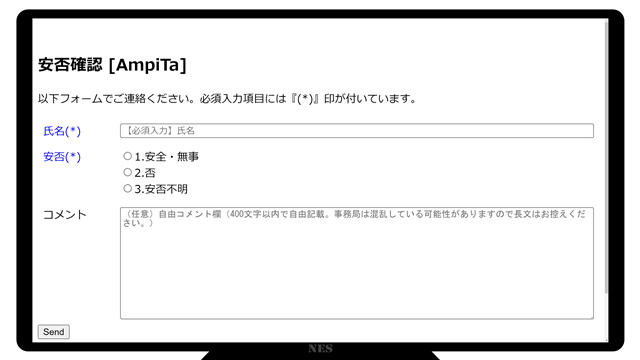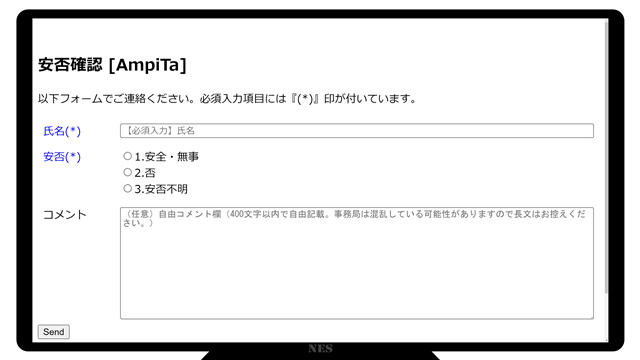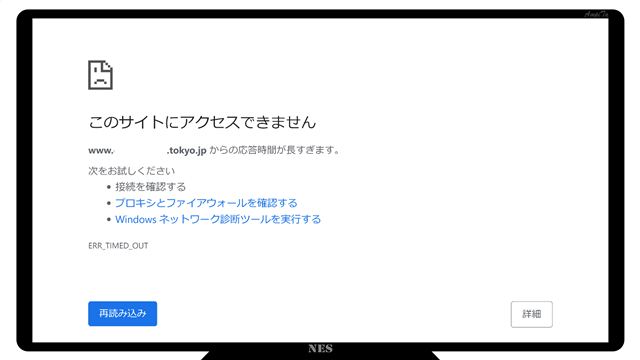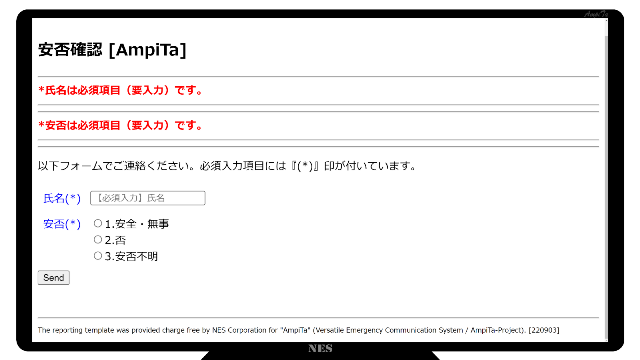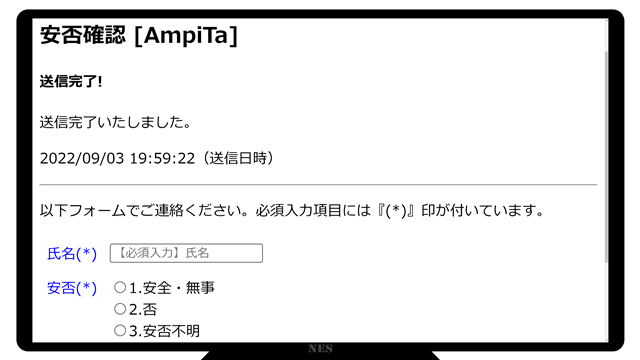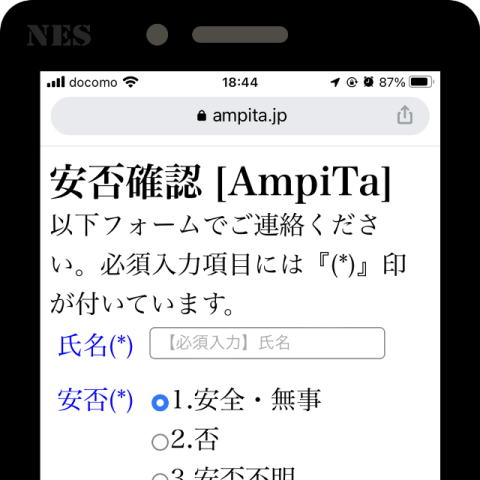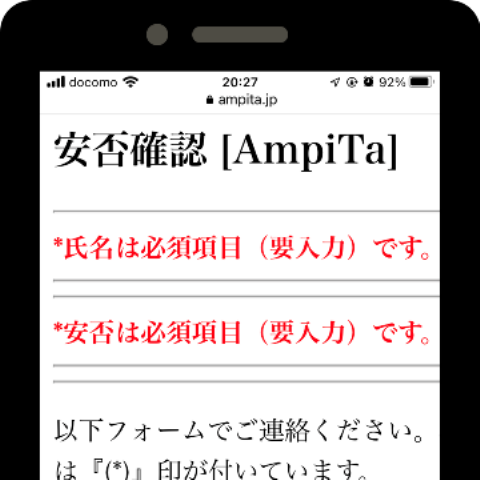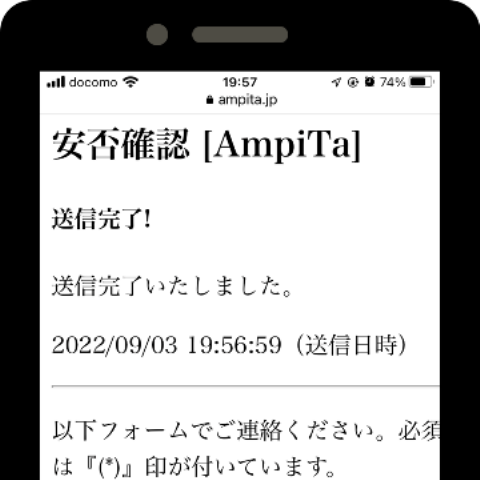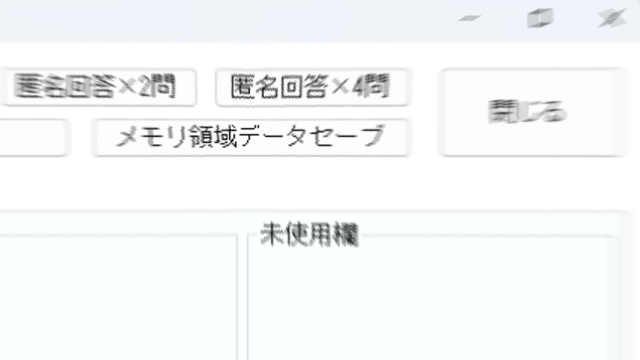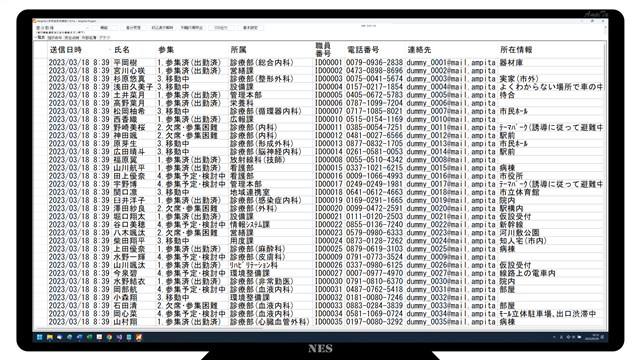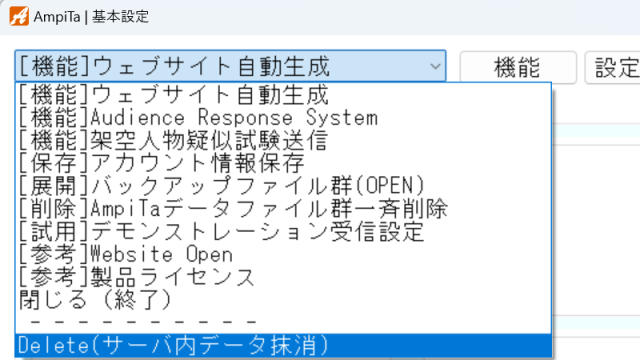AmpiTaユーザーズマニュアル
> AmpiTaの導入や維持をする人への詳細説明
日常点検(ユーザー点検)
【送信チェック(パソコン)】
可能な限り、複数のブラウザを使ってこの作業を並列実施してください。ブラウザとはEdge、Chrome、Safariなどの商品名でリリースされているウェブサイトを閲覧するためのウェブビューアソフトウェアです。
1.登録フォームの確認(パソコン)
パソコンのブラウザを起動し、登録フォームのあるURLを入力して登録フォームを開きます。
正しく表示されることを確認します。
何らかのエラーが出ている場合、ウェブサーバが正しく動作していない、ウェブページに構文エラーがある、ウェブページが存在していないなどの可能性が考えられます。
問題箇所を特定し、改善します。
インターネット接続の問題ではないことを確認するために、適当なウェブサイトを表示して正常であることを確認します。
パソコンに複数のブラウザがインストールされている場合、他のブラウザを使って正常/異常を確認します。
スマートフォンを使って同じURLを開き正常/異常を確認します。
2.エラーチェック機能の確認(パソコン)
登録フォームに何も入力せずに送信ボタンを押下します。
AmpiTaの標準仕様では1つ以上の必須入力項目があるため、未入力エラーが表示されます。
項目名に必須マークが入れられているにも関わらずエラーを返さない項目、および必須ではないにも関わらずエラーを返している項目がないか確認します。
誤りがある場合、PHPファイルに構文間違いがある可能性があるため、差し替えを検討します。
3.送信確認(パソコン)
登録フォームの各項目に適当なデータを入力して送信します。
送信した時刻を確認しておきます。
【送信チェック(スマートフォン)】
スマートフォンで確認する内容は、基本的にはパソコンと同じです。パソコンでは正常であるが、スマートフォンでは異常があるということが無いように確認します。
こちらでも可能な限り、複数のブラウザを使って作業してください。
1.登録フォームの確認(スマートフォン)
スマートフォンのブラウザを起動し、登録フォームのあるURLを入力して登録フォームを開きます。
二次元コードを利用した運用の場合は、二次元コードを走査します。
正しく表示されることを確認します。
2.エラーチェック機能の確認(スマートフォン)
登録フォームに何も入力せずに送信ボタンを押下します。
エラーが正常に返されることを確認します。
3.送信確認(スマートフォン)
登録フォームの各項目に適当なデータを入力して送信します。
送信した時刻を確認しておきます。
【受信チェック】
1.全件受信
AmpiTaを起動します。
全件受信します。差分ではなく全件です。
既存の受信データの有無は無視して、メールサーバにアクセスし、そこに存在するデータだけでローカルのデータベースを構築します。
2.受信内容の確認
直前に行ったパソコンからの送信、スマートフォンからの送信がそれぞれ受信できていることを確認します。
表中の送信日時の欄から、どのメッセージが存在(不在)しているかを確認します。
各項目に入力した内容が文字化けや欠落などなく正しく送信/受信されているか確認します。
3.削除
受信データを全件削除します。
AmpiTaから削除しただけでは簡単に復元できてしまいますので、メールサーバから削除します。
AmpiTaの基本設定画面を開き、削除を実行します。
詳細はメールサーバデータ削除のマニュアルページをご参照ください。
4.ゼロ確認
全件受信処理を実施しサーバ内もデータベース内もゼロ件であることを確認します。
この処理を実施しなかった場合、本番環境に本日の試験データが残った状態で呼出可能となってしまいます。メールサーバ上も、ローカルも、空の状態にして点検を終了します。
【点検チェックシート】 (参考資料)
記録の義務などはありませんので、チェックシートを作成する場合も任意でフォーマット調整できます。以下は参考としてAmpiTa開発者が考えたものですが、これに縛られる必要はありません。
安否確認システム月次点検表
| 項目 |
1月 |
2月 |
3月 |
4月 |
5月 |
6月 |
7月 |
8月 |
9月 |
10月 |
11月 |
12月 |
| 実施日 |
__日 | __日 | __日 | __日 | __日 | __日 | __日 | __日 | __日 | __日 | __日 | __日 |
| 点検実施者 |
| | | | | | | | | | | |
登録フォーム
(パソコン) |
Chrome |
| | | | | | | | | | | |
| Edge |
| | | | | | | | | | | |
| Safari |
| | | | | | | | | | | |
登録フォーム
(スマホ) |
Chrome |
| | | | | | | | | | | |
| Edge |
| | | | | | | | | | | |
| Safari |
| | | | | | | | | | | |
| 全件受信 |
受信件数 |
| | | | | | | | | | | |
| 誤字脱字 |
| | | | | | | | | | | |
| 全削除(データゼロ) |
| | | | | | | | | | | |
| 確認者 |
| | | | | | | | | | | |
※.登録フォームは正常表示、エラーチェック、送信完了の3点確認で合格とすること。